Exp4 恶意代码分析 20174302王漫天
Exp4 恶意代码分析 20174302王漫天
目录:
- 实验目标
- 实验内容
- 实验后回答问题
- 实验感想
实验目标:
- 监控你自己系统的运行状态,看有没有可疑的程序在运行。
- 分析一个恶意软件,就分析Exp2或Exp3中生成后门软件;分析工具尽量使用原生指令或sysinternals,systracer套件。
- 假定将来工作中你觉得自己的主机有问题,就可以用实验中的这个思路,先整个系统监控看能不能找到可疑对象,再对可疑对象进行进一步分析,好确认其具体的行为与性质。
实验内容:
使用schtasks指令监控系统运行
1、使用命令schtasks /create /TN netstat /sc MINUTE /MO 5 /TR "cmd /c netstat -bn > c:\netstatlog.txt" 创建计划任务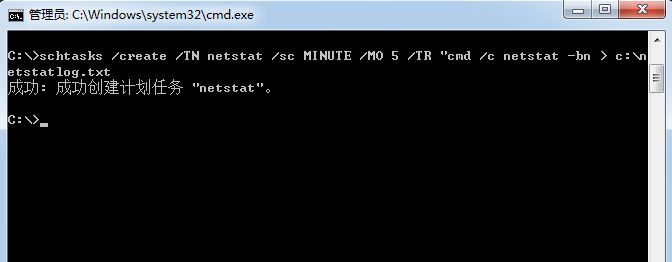
2、在C盘要目录下建一个文件c:\netstatlog.bat内容如下:
date /t >> c:\netstatlog.txt
time /t >> c:\netstatlog.txt
netstat -bn >> c:\netstatlog.txt
- netstatlog.bat文件的作用是将记录的联网结果按格式输出到相同目录下的netstatlog.txt文件中。
3、接下来用schtasks /create /TN netstat /sc MINUTE /MO 2 /TR "c:\netstatlog.bat"指令创建一个任务,记录每隔两分钟计算机的联网情况。
4、打开计算机管理 > 任务计划程序,可以看到新创建的这个任务
5、双击刚才创建的任务,在操作栏双击操作对操作进行编辑,在程序和脚本栏点击浏览选中刚才写好的netstatlog.bat
6、在常规栏勾选“不管用户是否登录都要运行”、“使用最高权限运行”
7、我们在netstat.txt文件中就可以看到任务的运行结果:
8、导入到Excel表格中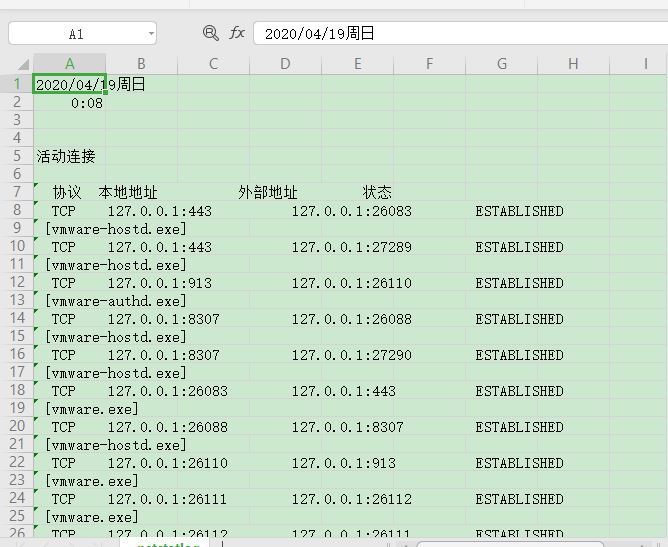
9、分析透视图
- [360tray.exe]是360杀毒软件
- [baidunetdisk.exe]和[BaiduNetdiskHost.exe]是百度网盘软件
- [DingTalk.exe]是钉钉软件
- [QQBrowser.exe]是腾讯课堂软件
- [wps.exe]看、和[wpscenter.exe]是wps程序
- [vmware.exe]是虚拟机
使用Sysmon工具监控系统运行
1、下载Sysmon,下载完成后解压压缩包
2、配置文件
打开记事本编写编写Sysmon配置文件Sysmoncfg.xml
<Sysmon schemaversion="4.00">
<!-- Capture all hashes -->
<HashAlgorithms>*</HashAlgorithms>
<EventFiltering>
<!-- Log all drivers except if the signature -->
<!-- contains Microsoft or Windows -->
<DriverLoad onmatch="exclude">
<Signature condition="contains">microsoft</Signature>
<Signature condition="contains">windows</Signature>
</DriverLoad>
<NetworkConnect onmatch="exclude">
<Image condition="end with">chrome.exe</Image>
<Image condition="end with">iexplorer.exe</Image>
<SourcePort condition="is">137</SourcePort>
<SourceIp condition="is">127.0.0.1</SourceIp>
</NetworkConnect>
<CreateRemoteThread onmatch="include">
<TargetImage condition="end with">explorer.exe</TargetImage>
<TargetImage condition="end with">svchost.exe</TargetImage>
<TargetImage condition="end with">winlogon.exe</TargetImage>
<SourceImage condition="end with">powershell.exe</SourceImage>
</CreateRemoteThread>
</EventFiltering>
</Sysmon>
3、启动cmd切换目录到Sysmon目录下,输入并执行安装指令sysmon.exe -c c:\Sysmoncfg.xml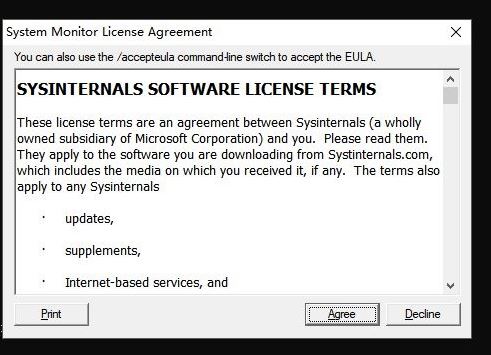
4、成功安装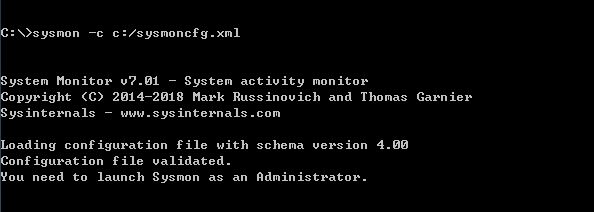
5、打开开始菜单右击->事件查看器->应用程序和服务日志->Microsoft->Windows->Sysmon->Operational我们可以看到按照配置文件的要求记录的新事件,以及事件ID、任务类别、详细信息等。
-
监测到kali监听回连时的网络连接:
![]()
-
监测到360对文件创建时间进行了修改:
![]()
-
监测到进程创建:
![]()
恶意软件分析
1、使用Virscan
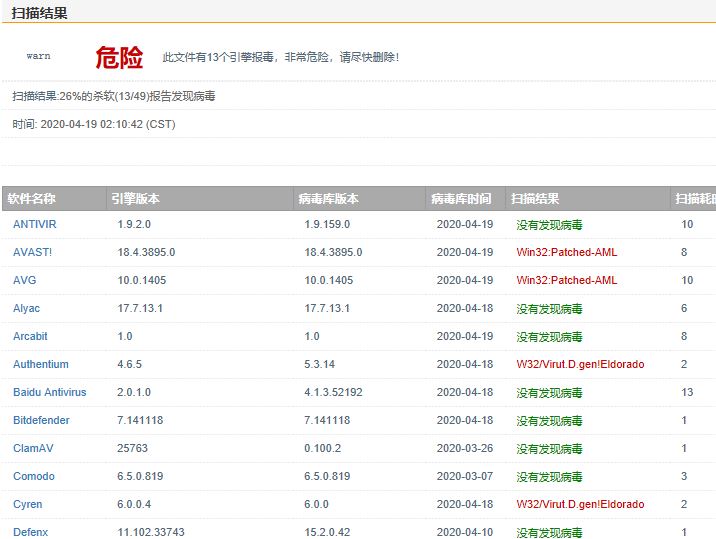
进程分析: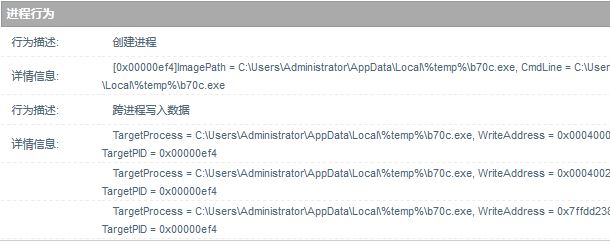
文件分析:
2 使用systracer工具分析
-
一共建立了3个快照:有后门程序但未回连时、后门程序回连时、执行指令操作时
-
发现后门启动后,对我的文件进行了修改
![]()
-
添加了很多东西
![]()
-
一些东西被删除了
![]()
3、使用wireshark分析
看到攻击机向靶机传送代码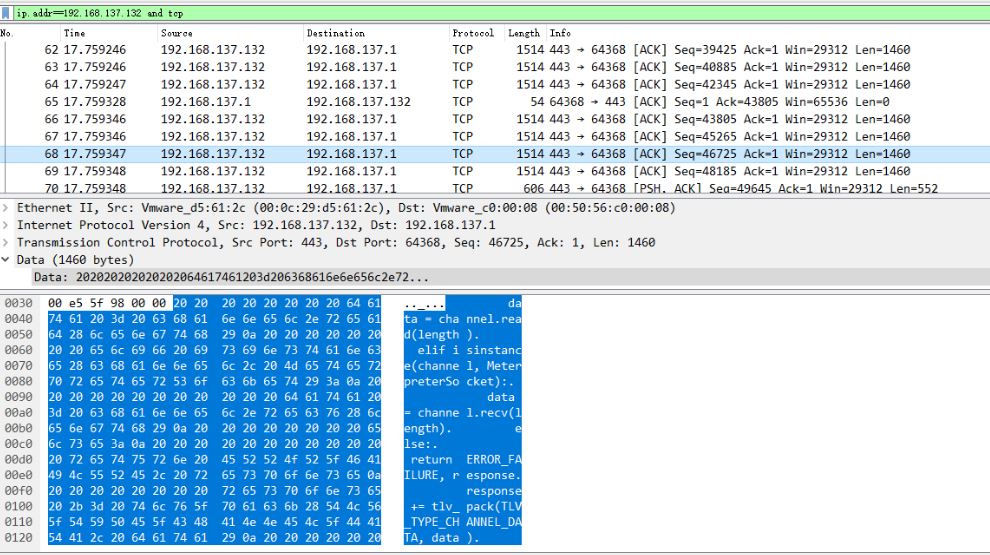
4、使用Process Explorer分析恶意软件
双击打开后门,可以查看详细信息
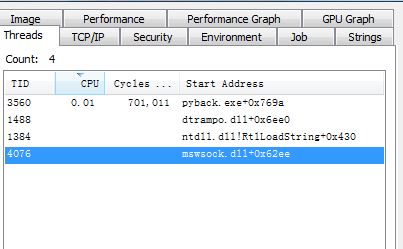

5、使用PEiD分析恶意软件
实验后回答的问题:
问题回答
(1)如果在工作中怀疑一台主机上有恶意代码,但只是猜想,所有想监控下系统一天天的到底在干些什么。请设计下你想监控的操作有哪些,用什么方法来监控。
利用Windows计划任务schtasks和sysmon工具,收集数据,观察系统是否有异常行为。包括自启动项,服务,异常通讯等。
(2)如果已经确定是某个程序或进程有问题,你有什么工具可以进一步得到它的哪些信息。
可以用VirusTotal网站进行检测,用sysmon可以查看该程序或进程是否有异常行为,用SysTracer工具可以查看该程序或进程对注册表、文件还有应用程序进行了哪些修改
实验感想:
在实验中遇到的最大问题就是检测到的数据太多,没法进行有效的剪枝,除此之外,得到的数据很多也看不明白,反而给自己造成了困扰,不知某个进程是敌是友,很是头大。但还是有收获的。



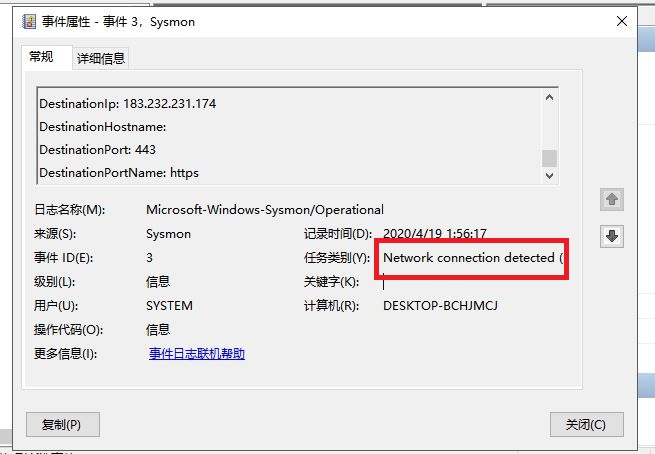

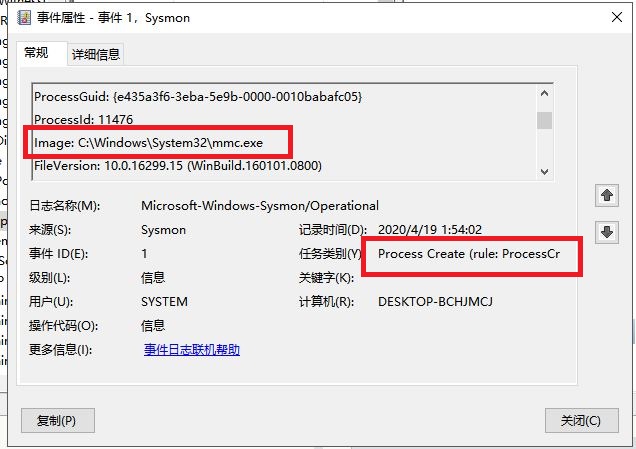




 浙公网安备 33010602011771号
浙公网安备 33010602011771号